L’Amazon Fire Stick est reconnue comme l’un des excellents dispositifs de diffusion en continu disponibles sur le marché. Idéale pour l’accès à Netflix et d’autres services de vidéo à la demande, elle offre également une fonctionnalité remarquable pour visionner la télévision en direct via un abonnement IPTV sur le Fire Stick. Basé sur la plateforme Android, cet appareil transforme efficacement un téléviseur ordinaire en un téléviseur intelligent.
Quelles sont les lecteurs IPTV à utiliser sur Fire Stick ?
Le système du Fire Stick est basé sur la plateforme Android, ce qui signifie que vous pouvez utiliser les mêmes applications que celles disponibles sur d’autres appareils Android, telles que IPTV SMARTERS PRO. Cependant, ces applications ne sont malheureusement pas directement téléchargeables depuis la boutique d’applications d’Amazon. Cela nous oblige à suivre une autre procédure pour les installer et ainsi bénéficier des services IPTV sur le Fire Stick.
Voir la liste des meilleurs applications Android
Puisque nous allons installer des lecteurs IPTV en d’hors de Amazon app store, on va utilisez une application appelée « Downloader »
Qu’est-ce que Downloader pour Fire Stick ?
Downloader est l’outil de téléchargement le plus largement utilisé pour la Fire Stick. Il offre la possibilité d’installer des applications indisponibles sur l’Amazon App Store, telles que les lecteurs IPTV et autres.
Développé par AFTVnews, Downloader vous permet de récupérer des fichiers directement depuis Internet sur votre Fire Stick et Fire TV. Si vous disposez d’un lien vers un fichier en ligne, vous pouvez simplement entrer cette adresse et télécharger les fichiers sans avoir besoin d’ouvrir une page web.
Cette application présente également un navigateur intégré que vous pouvez utiliser pour télécharger des fichiers à partir de sites web. Il offre également la possibilité de naviguer sur Internet comme vous le feriez avec n’importe quel autre navigateur web.
Bien que Downloader soit capable de télécharger divers types de fichiers, il est principalement utilisé pour obtenir les fichiers APK des applications tierces qui ne sont pas disponibles sur l’Amazon App Store.
Comment installer l’application Downloader sur Fire Stick ?
L’application Downloader est officiellement disponible sur l’Amazon Store. Vous n’avez pas besoin de la télécharger sur votre appareil. Voici comment installer l’application :
- Allez à l’écran d’accueil et utilisez votre télécommande pour naviguer vers Find ^ Search

- Tapez Downloader à l’aide du clavier à l’écran. Lorsque Downloader apparaît dans la liste, sélectionnez le et cliquez dessus.
- Vous devriez maintenant voir Downloader dans la section APPS & GAMES. Cliquez dessus puis cliquez sur le bouton « Download » pour télécharger et installer l’application.

Comment préparer la Fire Stick à utiliser Downloader ?
Par mesure de sécurité, la configuration par défaut de la Fire Stick ne permet pas aux utilisateurs d’installer des applications tierces. Par conséquent, vous ne serez pas en mesure de télécharger des applications à l’aide de Downloader tant que vous n’aurez pas effectué quelques modifications.
Pour installer des APK via Downloader sans problème, vous devez autoriser votre Fire Stick à installer des applications provenant de sources inconnues ou tierces. Voici les étapes à suivre :
1- Allez sur l’écran d’accueil de votre Fire Stick et accédez à l’icône Paramètres.
2- Faites défiler vers le bas jusqu’à « My Fire TV » et cliquez dessus.
3-Cliquez sur Options du développeur $Developer Options).
4-Sélectionnez Installer des applications inconnues ou Apps provenant de sources inconnues (Apps from Unknown Sources).
5-Naviguez jusqu’au Downloader et sélectionnez le pour l’activer « ON ».

Comment télécharger des applications IPTV sur Fire Stick à l’aide de Downloader ?
Après avoir suivi attentivement les étapes initiales, vous êtes maintenant prêt à ouvrir l’application Downloader. Lors du premier lancement, certaines fenêtres apparaissent. Fermez-les en sélectionnant les options appropriées. Une fois que l’écran suivant de l’application s’affiche, cliquez sur la zone de texte indiquée dans l’image ci-dessous.

Il suffit maintenant de taper le lien de téléchargement pour l’application souhaitée dans cette fenêtre contextuelle à l’aide du clavier à l’écran et cliquer sur « Go » pour lancer le téléchargement directe.
Liens et codes de téléchargement des lecteurs IPTV sur Fire Stick
Voici les liens de téléchargement pour quelques applications :
Noter que c’est possible aussi d’utiliser des raccourcis sous forme des codes au lieu des liens sur Downloader pour télécharger les applications et voici quelques exemples :
- IPTV Smarters Pro ^ 80911
- TiviMate ^ 18242
- XCIPTV ^ 40659
- iMPlayer TV IPTV Player ^ 82375
- Purple IPTV ^ 721561
Pour terminer ce guide d’installation d’IPTV sur Fire Stick
C’est en gros tout ce qu’il faut savoir sur comment installer des lecteurs IPTV sur Fire Stick avec l’application Downloader. Cette application est rapidement devenue une des plus populaires pour le téléchargement et l’installation d’applications et de services tiers sur la Fire Stick.

Hello! Do you know if they make any plugins to help with Search Engine Optimization? I’m trying to get
my website to rank for some targeted keywords but I’m not seeing very good success.
If you know of any please share. Kudos! I saw similar
article here: Eco product
It was a direct hit — both within the U.S.
sugar defender ingredients Sugarcoating
Defender to my day-to-day regimen was just one of the
best choices I have actually created my health and wellness.
I beware about what I eat, however this supplement includes an additional layer of support.
I really feel more consistent throughout the day,
and my food cravings have lowered substantially.
It behaves to have something so simple that makes such a huge difference!
Way cool! Some very valid points! I appreciate you penning this article and the rest of the site is also really good.
Greetings, I believe your website might be having web browser compatibility problems. Whenever I take a look at your website in Safari, it looks fine but when opening in I.E., it’s got some overlapping issues. I merely wanted to give you a quick heads up! Besides that, great website.
That is a really good tip particularly to those fresh to the blogosphere. Simple but very accurate info… Thanks for sharing this one. A must read post!
I wanted to thank you for this great read!! I absolutely loved every bit of it. I have got you book marked to check out new things you post…
Discussing later events in the narrative, Alcott scholar Ruth Ok.
I remember one among the primary songs I discovered on piano was the bass part to Cow Cow Boogie by The Andrews Sisters – I must have been about five or so.
Good information. Lucky me I ran across your blog by chance (stumbleupon). I have saved it for later.
You made some decent points there. I looked on the net to find out more about the issue and found most people will go along with your views on this web site.
Can I just say what a comfort to uncover a person that really understands what they are discussing over the internet. You certainly know how to bring an issue to light and make it important. More and more people really need to read this and understand this side of the story. I was surprised that you aren’t more popular because you surely possess the gift.
I blog frequently and I truly thank you for your content. This article has really peaked my interest. I will bookmark your site and keep checking for new details about once a week. I subscribed to your RSS feed too.
This is a topic which is near to my heart… Thank you! Exactly where can I find the contact details for questions?
Oh my goodness! Incredible article dude! Thank you, However I am going through troubles with your RSS. I don’t know why I cannot join it. Is there anyone else having similar RSS problems? Anyone who knows the answer can you kindly respond? Thanks!!
Oh my goodness! Impressive article dude! Thanks, However I am experiencing issues with your RSS. I don’t know why I can’t join it. Is there anybody getting identical RSS problems? Anyone who knows the answer will you kindly respond? Thanx.
I truly love your site.. Excellent colors & theme. Did you develop this amazing site yourself? Please reply back as I’m planning to create my very own blog and want to learn where you got this from or exactly what the theme is named. Thanks!
Good article! We are linking to this particularly great post on our site. Keep up the great writing.
Great post! We are linking to this particularly great post on our website. Keep up the good writing.
I blog often and I really appreciate your information. Your article has really peaked my interest. I’m going to take a note of your website and keep checking for new details about once per week. I opted in for your Feed too.
Good article. I will be experiencing a few of these issues as well..
Having read this I believed it was rather enlightening. I appreciate you spending some time and effort to put this short article together. I once again find myself spending a lot of time both reading and leaving comments. But so what, it was still worth it.
I love it whenever people get together and share ideas. Great website, keep it up.
By the end of the sport, when you can hold a sniper rifle with out shaking, the binoculars are particularly redundant.
An outstanding share! I have just forwarded this onto a colleague who had been conducting a little homework on this. And he in fact bought me lunch due to the fact that I found it for him… lol. So let me reword this…. Thanks for the meal!! But yeah, thanx for spending time to talk about this matter here on your internet site.
Featuring the significant « 786 » symbol, it’s crafted to add a contact of cultural significance to any look.
I really like looking through an article that will make men and women think. Also, thank you for allowing for me to comment.
Aw, this was an extremely good post. Spending some time and actual effort to produce a really good article… but what can I say… I put things off a whole lot and don’t seem to get anything done.
I’m pretty pleased to uncover this website. I need to to thank you for your time for this particularly wonderful read!! I definitely enjoyed every little bit of it and I have you book-marked to check out new things on your blog.
Good article. I definitely appreciate this site. Keep writing!
It was frequently used across the turn of the twentieth century to supply natural gentle to underground spaces and areas removed from windows.
This blog was… how do I say it? Relevant!! Finally I have found something that helped me. Many thanks.
The conflict effort was very different in the North as contrasted with the South.
This website was… how do I say it? Relevant!! Finally I’ve found something that helped me. Thank you.
Even rustic Adirondack chairs, the colorful Native American blankets and rugs of the Southwest, backyard furniture from across the Atlantic, and early 19th-century porcelain china have discovered a spot in nation style.
I would like to thank you for the efforts you have put in writing this blog. I am hoping to see the same high-grade blog posts from you later on as well. In fact, your creative writing abilities has inspired me to get my very own website now 😉
There’s certainly a lot to know about this issue. I really like all of the points you’ve made.
Great web site you have here.. It’s hard to find high-quality writing like yours nowadays. I truly appreciate individuals like you! Take care!!
The patrons were steadily pictured within the windows that they funded, either praying or, in the case of the craft guilds, proven at work.
Pretty! This has been a really wonderful post. Many thanks for supplying this information.
This is a great tip particularly to those new to the blogosphere. Short but very accurate information… Thanks for sharing this one. A must read post!
You ought to take part in a contest for one of the highest quality sites online. I’m going to recommend this web site!
Merely wanna input on few general things, The website design is perfect, the subject material is rattling superb : D.
There’s certainly a great deal to learn about this subject. I like all of the points you made.
This is a great tip especially to those fresh to the blogosphere. Brief but very accurate info… Thanks for sharing this one. A must read post.
Pretty good post. I just stumbled upon your blog and wanted to say that I have really enjoyed reading your blog posts. Any way I’ll be subscribing to your feed and I hope you post again soon.
I was able to find good information from your blog articles.
Perhaps you should also a put a forum site on your blog to increase reader interaction.~:;,’
I absolutely love your site.. Pleasant colors & theme. Did you make this website yourself? Please reply back as I’m trying to create my very own site and want to know where you got this from or what the theme is called. Appreciate it.
Do you believe search engine optimization should be included in an initial marketing plan?
Howdy! This article could not be written any better! Looking at this article reminds me of my previous roommate! He continually kept preaching about this. I most certainly will send this article to him. Pretty sure he will have a very good read. I appreciate you for sharing!
An outstanding share! I’ve just forwarded this onto a co-worker who has been doing a little homework on this. And he in fact ordered me dinner simply because I discovered it for him… lol. So let me reword this…. Thanks for the meal!! But yeah, thanx for spending some time to talk about this topic here on your web page.
It’s seldom that I feel compelled to comment on articles, but you’re material is content-worthy. Thank you for being so conscientious about what you write.
It’s arduous to seek out knowledgeable folks on this matter, however you sound like you realize what you’re speaking about! Thanks
There are some intriguing points soon enough on this page but I do not determine if these people center to heart. You can find some validity but I’ll take hold opinion until I explore it further. Good article , thanks and we want more! Included with FeedBurner as well
I enjoy reading a post that can make men and women think. Also, thank you for permitting me to comment.
peanut butters are very tasty, the only problem is that i have some very bad peanut allergy“
I was really delighted to find this website on bing, just what I was looking for : D besides saved to favorites .
This is exactly such a great reserve that you re giving about this topic and people offer it away plagued approachable.
Very well said, your blog says it all about that particular topic.”*”:,
You ought to take part in a contest for one of the highest quality blogs on the net. I am going to highly recommend this blog!
This is the perfect web site for anybody who wishes to understand this topic. You realize a whole lot its almost tough to argue with you (not that I personally will need to…HaHa). You definitely put a new spin on a topic which has been discussed for many years. Wonderful stuff, just wonderful.
I’d forever want to be update on new posts on this web site , saved to my bookmarks ! .
The diabetes control and biguanides trial: antibodies for [b]plavix legal claims causes strokes[/b] and practice.
Thanks for the advice on credit repair on this particular site. The things i would offer as advice to people is usually to give up the actual mentality they will buy right now and pay out later. Like a society most of us tend to try this for many things. This includes vacation trips, furniture, along with items we would like. However, you need to separate the wants out of the needs. If you are working to fix your credit score actually you need some sacrifices. For example you are able to shop online to save money or you can check out second hand retailers instead of expensive department stores with regard to clothing.
After study a few of the blog articles with your site now, and that i genuinely as if your means of blogging. I bookmarked it to my bookmark website list and are checking back soon. Pls have a look at my internet site in addition and figure out what you think.
I consider something genuinely interesting about your website so I bookmarked .
Good information. Lucky me I found your website by chance (stumbleupon). I have book-marked it for later!
Very good information. Lucky me I ran across your blog by accident (stumbleupon). I have bookmarked it for later!
Dev Patel showed his great acting skills on SlumDog Millionaire, i would love to see more of his movies”
Hi, i read your blog occasionally and i own a similar one and i was just wondering if you get a lot of spam comments? If so how do you prevent it, any plugin or anything you can recommend? I get so much lately it’s driving me crazy so any help is very much appreciated.
You lost me, buddy. I mean, I suppose I get what youre saying. I recognize what you are saying, but you just appear to have forgotten that you will find some other individuals in the world who look at this issue for what it definitely is and may well not agree with you. You may perhaps be turning away a lot of persons who might have been supporters of your blog site.
Right here is the perfect web site for anyone who would like to understand this topic. You know a whole lot its almost hard to argue with you (not that I actually would want to…HaHa). You certainly put a brand new spin on a topic that’s been discussed for ages. Excellent stuff, just wonderful.
Its fantastic as your other articles : D, appreciate it for putting up.
There is noticeably a bundle to comprehend this. I assume you made particular nice points in functions also.
You could certainly see your enthusiasm in the paintings you write. The world hopes for even more passionate writers such as you who aren’t afraid to mention how they believe. Always go after your heart.
I always was interested in this topic and stock still am, thankyou for putting up.
bluetooth headsets are great because they are wireless and your movement is not limited by wires”
It is an incredibly amazing powerful resource that you’re offering and you simply provide it away cost-free!! I comparable to discovering websites which often understand the particular valuation on giving you fantastic learning resource for zero cost. We truly dearly loved examining this page. Love!
Excellent site you have got here.. It’s difficult to find quality writing like yours nowadays. I seriously appreciate people like you! Take care!!
I very glad to find this site on bing, just what I was looking for : D as well saved to favorites .
Awseome article, I am a big believer in commenting on blogs and forums to let the blog writers know that they’ve added something of great benefit to the world wide web!
I dont leave a lot of comments on a lot of blogs each week but i felt i had to here. Do you need many drafts to make a post?
From younger faculty-children to the elderly, riding an aerial tram is an opportunity to discover the great view above the rainforest canopy.
65 Clerk’s workplace–Genesee County, Michigan.
Having read this I thought it was really informative. I appreciate you spending some time and energy to put this informative article together. I once again find myself spending way too much time both reading and posting comments. But so what, it was still worth it.
Hi! This is the right blog for anyone who wants to find out about this topic. You realize so much its almost hard to argue with you (not that I actually would want…HaHa). You definitely put a new spin on a topic thats been written about for years. Great stuff, just great!
You have remarked very interesting points ! ps nice site.
Author has many informative facts, I’ve learned a lot. I’m confused as to why I didn’t add it as a bookmark before because it’s surely a site I want in my daily visit list. Thanks again, keep up the unique work
I don’t actually get how this is much of a difference between the New York Times publishing this or some internet blog. Stuff such as this one must to be pushed out more to the public. I wish that citizens in America would do something like this.
We still cannot quite believe that We possibly could come to be some checking important points available your webblog. Our family i are sincerely thankful with your generosity and then for giving me possibility pursue our chosen profession path. Just right information Manged to get in your web-site.
I like this – Gulvafslibning | Kurt Gulvmand , enjoyed this one appreciate it for posting keep update – Gulvafslibning | Kurt Gulvmand.
This article was written by a real thinking writer. I agree many of the with the solid points made by the writer. I’ll be back.
it is of course wise to always use recycled products because you can always help the environment“
I’m impressed, I must say. Seldom do I come across a blog that’s both educative and engaging, and without a doubt, you’ve hit the nail on the head. The problem is something that too few men and women are speaking intelligently about. Now i’m very happy I found this in my hunt for something relating to this.
Hello there! I know this is somewhat off topic but I was wondering which blog platform are you using for this site? I’m getting tired of WordPress because I’ve had problems with hackers and I’m looking at options for another platform. I would be fantastic if you could point me in the direction of a good platform.
Everything is very open with a clear clarification of the issues. It was really informative. Your website is useful. Many thanks for sharing.
Howdy! I just wish to give you a huge thumbs up for your excellent information you’ve got right here on this post. I am returning to your blog for more soon.
At the present time is memorable as being the date of the inspiration of the Membership, which was began beneath the auspices of the Reverend C. E. Ranken, of Wadham Faculty, who was chosen as the first President.
Howdy! I simply would like to offer you a huge thumbs up for your excellent info you have got here on this post. I’ll be coming back to your website for more soon.
I also suppose the first two questions particularly will seem simple to reply honestly, but in reality, they won’t be, as a result of Threads is so huge that the perceived prices of defederation will, for a lot of or even most fedi admins, outweigh the advantages of booting a server that protects predators and bad actors.
very good post, i definitely love this website, keep on it
It’s hard to find knowledgeable folks on this niche, and you sound like you know very well what you’re speaking about! Appreciate it
Good site! I really love how it is easy on my eyes and the data are well written. I am wondering how I might be notified whenever a new post has been made. I’ve subscribed to your RSS feed which must do the trick! Have a great day!
I like it when individuals come together and share views. Great website, stick with it.
Nice post. I was checking constantly this blog and I’m impressed! Very helpful information particularly the last part I care for such information much. I was looking for this particular info for a long time. Thank you and good luck.
Oh my goodness! an excellent post dude. Thanks a ton However We are experiencing problem with ur rss . Don’t know why Cannot sign up for it. Is there everyone acquiring identical rss problem? Anybody who knows kindly respond. Thnkx
Amazing write-up! I’ll subscribe right now together with my feedreader software package!?-
Good post! We are linking to this particularly great post on our website. Keep up the good writing.
Spot on with this write-up, I truly believe that this web site needs much more attention. I’ll probably be back again to read more, thanks for the info!
Next time I read a blog, Hopefully it does not fail me just as much as this one. After all, Yes, it was my choice to read, but I actually thought you would have something helpful to talk about. All I hear is a bunch of whining about something you can fix if you weren’t too busy looking for attention.
Next time I read a blog, I hope that it won’t fail me as much as this particular one. I mean, Yes, it was my choice to read through, however I really believed you would have something interesting to talk about. All I hear is a bunch of complaining about something that you could fix if you were not too busy searching for attention.
I can’t really help but admire your blog, your blog is so adorable and nice .
Someone essentially lend a hand to make severely articles I would state. This is the very first time I frequented your website page and up to now? I amazed with the research you made to create this particular submit amazing. Fantastic activity!
This website was… how do you say it? Relevant!! Finally I have found something that helped me. Appreciate it.
Beging with the entire wales well before just about any planking. Our own wales can easily compilation of calculated forums those thickness analysts could be the similar to some of the shell planking along with more significant damage so that they project after dark planking. planking
Direct Journey is a privately-owned travel company providing providers in business journey, conferences and incentives, group journey, and vacations.
I could not resist commenting. Exceptionally well written!
Judging by the way you write, you seem like a professional writer.,.;*~
An intriguing discussion is definitely worth comment. I do believe that you need to publish more about this issue, it might not be a taboo matter but typically people don’t speak about such subjects. To the next! Many thanks.
Wonderful site. I hope you write more informative articles, as i will check back often to read your posts.
This is a very good tip especially to those new to the blogosphere. Short but very precise information… Thank you for sharing this one. A must read post!
Way cool! Some extremely valid points! I appreciate you penning this write-up plus the rest of the site is extremely good.
Well, consider these two criteria: First, the pc will not be a knower.
Oh my goodness! Incredible article dude! Many thanks, However I am experiencing troubles with your RSS. I don’t know the reason why I can’t subscribe to it. Is there anybody getting identical RSS problems? Anyone who knows the answer can you kindly respond? Thanks.
You should be a part of a contest for one of the most useful websites on the net. I most certainly will highly recommend this site!
Greetings! Very helpful advice in this particular post! It is the little changes that make the most significant changes. Many thanks for sharing!
A couple of of them are titles issued twice by RCA, first with monaural sound, and later with stereo sound.
Good article. I’m dealing with a few of these issues as well..
Hello there! I just wish to give you a big thumbs up for the excellent info you’ve got right here on this post. I will be returning to your web site for more soon.
Companies for Louise Draper Bishop, 77, of Houston will likely be at 10:30 a.m.
A motivating discussion is definitely worth comment. I believe that you ought to publish more about this topic, it may not be a taboo subject but typically people do not discuss such issues. To the next! Cheers!
I need to to thank you for this great read!! I definitely enjoyed every bit of it. I have you book-marked to look at new stuff you post…
His father, Peter, performed faculty soccer with the Midwestern State Mustangs and professionally with Main Indoor Soccer League membership Denver Avalanche, and his mom, Deana, played highschool soccer.
I like it when individuals come together and share views. Great website, continue the good work.
bookmarked!!, I like your web site!
It’s hard to find educated people for this topic, however, you sound like you know what you’re talking about! Thanks
Howdy! This blog post could not be written any better! Looking at this article reminds me of my previous roommate! He always kept preaching about this. I most certainly will send this post to him. Pretty sure he’s going to have a very good read. I appreciate you for sharing!
Way cool! Some very valid points! I appreciate you writing this article plus the rest of the website is extremely good.
Saved as a favorite, I love your web site.
It’s nearly impossible to find experienced people on this topic, however, you sound like you know what you’re talking about! Thanks
Oh my goodness! Incredible article dude! Thanks, However I am encountering problems with your RSS. I don’t understand the reason why I am unable to subscribe to it. Is there anybody having identical RSS problems? Anyone who knows the solution will you kindly respond? Thanx.
I blog often and I genuinely thank you for your information. This great article has really peaked my interest. I’m going to take a note of your site and keep checking for new information about once a week. I subscribed to your Feed as well.
Hello there! This blog post could not be written any better! Going through this post reminds me of my previous roommate! He constantly kept preaching about this. I’ll send this information to him. Pretty sure he will have a good read. Thanks for sharing!
bookmarked!!, I like your web site!
Aw, this was an incredibly nice post. Finding the time and actual effort to produce a great article… but what can I say… I procrastinate a whole lot and don’t seem to get anything done.
After looking over a few of the blog articles on your site, I honestly appreciate your technique of blogging. I saved as a favorite it to my bookmark webpage list and will be checking back soon. Please visit my website too and tell me how you feel.
It’s hard to come by educated people for this topic, however, you sound like you know what you’re talking about! Thanks
I’m amazed, I must say. Rarely do I encounter a blog that’s equally educative and amusing, and without a doubt, you have hit the nail on the head. The issue is something too few people are speaking intelligently about. I’m very happy that I came across this in my search for something relating to this.
I love reading a post that will make people think. Also, thanks for allowing for me to comment.
Your style is very unique in comparison to other people I’ve read stuff from. I appreciate you for posting when you’ve got the opportunity, Guess I’ll just book mark this page.
Everything is very open with a precise clarification of the challenges. It was really informative. Your website is very helpful. Thanks for sharing!
This blog was… how do I say it? Relevant!! Finally I have found something which helped me. Thanks a lot.
Since most property paperwork on this level of wealth are pretty specific, this could be a case where you disclaim explicit bequests, as specified by the will.
I couldn’t refrain from commenting. Well written!
Greetings! Very useful advice in this particular post! It is the little changes that produce the most significant changes. Many thanks for sharing!
Good post. I learn something new and challenging on websites I stumbleupon everyday. It will always be interesting to read through content from other writers and practice something from other sites.
I was able to find good information from your content.
Howdy! I just wish to give you a big thumbs up for the great information you have got right here on this post. I’ll be returning to your website for more soon.
Everything is very open with a very clear description of the challenges. It was definitely informative. Your website is very helpful. Many thanks for sharing.
This website was… how do I say it? Relevant!! Finally I have found something that helped me. Kudos!
Take some time to analysis about the tradition on the cruise you’re set on.
I blog often and I truly thank you for your content. Your article has really peaked my interest. I’m going to book mark your blog and keep checking for new information about once a week. I subscribed to your RSS feed too.
Oh my goodness! Awesome article dude! Thanks, However I am going through issues with your RSS. I don’t know why I am unable to join it. Is there anybody else getting identical RSS issues? Anyone who knows the solution can you kindly respond? Thanx!!
I needed to thank you for this great read!! I absolutely enjoyed every bit of it. I have got you book-marked to check out new things you post…
I need to to thank you for this very good read!! I certainly enjoyed every bit of it. I have you book marked to look at new stuff you post…
I love it when individuals come together and share views. Great website, continue the good work!
I was able to find good advice from your blog articles.
Pretty! This has been a really wonderful post. Thanks for providing this information.
Spot on with this write-up, I honestly think this site needs far more attention. I’ll probably be back again to see more, thanks for the information.
I’m very pleased to discover this page. I wanted to thank you for your time due to this wonderful read!! I definitely savored every part of it and i also have you saved as a favorite to see new things on your website.
That is a great tip especially to those new to the blogosphere. Short but very precise info… Many thanks for sharing this one. A must read post!
I really like reading through an article that can make men and women think. Also, thanks for allowing for me to comment.
Your style is so unique in comparison to other folks I have read stuff from. Many thanks for posting when you have the opportunity, Guess I will just book mark this page.
Spot on with this write-up, I honestly feel this website needs a great deal more attention. I’ll probably be returning to read more, thanks for the info.
Everything is very open with a precise description of the challenges. It was really informative. Your website is useful. Thanks for sharing!
I couldn’t refrain from commenting. Exceptionally well written.
Greetings! Very useful advice in this particular post! It’s the little changes that will make the largest changes. Thanks for sharing!
Hello there! I could have sworn I’ve been to this site before but after going through some of the posts I realized it’s new to me. Anyhow, I’m definitely pleased I stumbled upon it and I’ll be book-marking it and checking back often!
We must realize the importance of the portfolio that we hold, what we are going to invest and how much potential return get from it.
This is a topic that’s near to my heart… Best wishes! Where are your contact details though?
After looking at a handful of the blog posts on your web site, I really like your technique of blogging. I book-marked it to my bookmark webpage list and will be checking back soon. Please check out my web site as well and let me know your opinion.
You continue to need to bodily join a wireless router to a modem, however you’ll be able to transfer your pc from place to put.
After the ceremony on the lawn outdoors, we transitioned to our reception indoors, at the 4 Seasons pavilion.
Good information. Lucky me I recently found your site by chance (stumbleupon). I have book-marked it for later.
Funeral will be Friday at 10:30 a.m.
I’m amazed, I must say. Rarely do I come across a blog that’s both equally educative and engaging, and without a doubt, you have hit the nail on the head. The problem is something that too few men and women are speaking intelligently about. I am very happy I found this during my search for something regarding this.
There’s definately a lot to find out about this topic. I like all of the points you’ve made.
An impressive share! I’ve just forwarded this onto a co-worker who was conducting a little research on this. And he in fact bought me breakfast due to the fact that I stumbled upon it for him… lol. So allow me to reword this…. Thank YOU for the meal!! But yeah, thanx for spending some time to talk about this matter here on your web page.
The person who is Trading in commodities can use these strategies and can grab profit.
I want to to thank you for this wonderful read!! I absolutely enjoyed every little bit of it. I have you book marked to look at new stuff you post…
Good post. I certainly love this site. Stick with it!
2.09 of Agora’s shares are at the moment offered brief.
Wonderful post! We are linking to this particularly great article on our site. Keep up the good writing.
I love reading through a post that can make people think. Also, thank you for permitting me to comment.
Pretty! This has been an incredibly wonderful article. Thank you for providing this info.
Wonderful post! We are linking to this great article on our website. Keep up the good writing.
like to have you share some stories/information. I know my audience would value your work. If you are even remotely interested, feel free to shoot me an e
After going over a few of the articles on your web page, I seriously appreciate your way of writing a blog. I saved as a favorite it to my bookmark website list and will be checking back soon. Please visit my web site as well and let me know your opinion.
I really like looking through an article that can make men and women think. Also, many thanks for allowing for me to comment.
Way cool! Some extremely valid points! I appreciate you writing this article and also the rest of the website is really good.
I have really learned new things from the blog post. One other thing to I have seen is that in most cases, FSBO sellers will certainly reject you actually. Remember, they’d prefer not to ever use your expert services. But if you actually maintain a gentle, professional partnership, offering guide and keeping contact for around four to five weeks, you will usually have the ability to win a conversation. From there, a house listing follows. Thanks a lot
Nice post. I learn some thing very complicated on different blogs everyday. Most commonly it is stimulating you just read content off their writers and rehearse a specific thing from their website. I’d would prefer to use some while using content on my small weblog whether or not you do not mind. Natually I’ll provide you with a link on your web weblog. Appreciate your sharing.
I want to to thank you for this very good read!! I certainly enjoyed every bit of it. I have you bookmarked to look at new stuff you post…
Hi there! I could have sworn I’ve visited your blog before but after browsing through many of the posts I realized it’s new to me. Anyhow, I’m certainly pleased I came across it and I’ll be bookmarking it and checking back regularly.
family vacations in a nice tropical country would be very very nice,
An impressive share! I’ve just forwarded this onto a colleague who has been conducting a little research on this. And he actually bought me lunch because I found it for him… lol. So let me reword this…. Thanks for the meal!! But yeah, thanx for spending some time to talk about this topic here on your website.
An fascinating dialogue is value comment. I think that you should write more on this subject, it may not be a taboo subject but typically people are not sufficient to talk on such topics. To the next. Cheers
You are so awesome! I don’t think I’ve truly read a single thing like this before. So great to find another person with a few unique thoughts on this subject. Really.. many thanks for starting this up. This website is one thing that is required on the web, someone with a bit of originality.
Hi there, I discovered your website by way of Google while searching for a comparable topic, your website came up, it looks good. I’ve bookmarked it in my google bookmarks.
Hi there! I just wish to offer you a huge thumbs up for your excellent info you’ve got here on this post. I am coming back to your website for more soon.
Hello! I want to provide a enormous thumbs up for that wonderful info you could have here within this post. We are returning to your website to get more soon.
In excessive situations, the home lights may flicker or the circuit breaker journeys when the heat pump starts up.
Your style is unique in comparison to other people I’ve read stuff from. Thanks for posting when you have the opportunity, Guess I’ll just book mark this page.
Have children? No downside.
After I originally commented I seem to have clicked on the -Notify me when new comments are added- checkbox and now whenever a comment is added I get 4 emails with the exact same comment. There has to be a way you are able to remove me from that service? Thanks.
My brother recommended I would possibly like this website. He used to be entirely right. This submit actually made my day. You cann’t imagine just how much time I had spent for this information! Thank you!
We imagine that is a thing a lot of us complete so you may not be by itself.
Everything is very open with a very clear clarification of the challenges. It was truly informative. Your website is useful. Thanks for sharing!
Mayer’s mother and father died when she was in her early teenagers and her uncle, a authorized guardian after the passing of her parents, died only a few years later.
This website definitely has all the information I wanted about this subject and didn’t know who to ask.
Greetings! Very helpful advice within this post! It is the little changes that make the largest changes. Thanks for sharing!
After checking out a handful of the articles on your site, I honestly like your way of blogging. I added it to my bookmark website list and will be checking back soon. Take a look at my web site too and tell me how you feel.
Howdy! I just would like to offer you a huge thumbs up for your excellent information you have got right here on this post. I am coming back to your web site for more soon.
Not too exciting, however hey, we’ll go away that to the films.
Very nice post. I absolutely love this site. Keep it up!
The ‘sixty four American line repeated 1963’s, then thinned for ’66, when the bucket-seat 440H became a Rogue.
Magazine articles in late 1976 and early 1977 implied the imminent release of the RCA VideoDisc system.
The perfect investment choice is all about discovering the appropriate stability of return and risk – maintaining in mind your danger appetite, funding timeframe and financial goals.
Hi, I do think this is a great site. I stumbledupon it 😉 I will return once again since i have book marked it. Money and freedom is the best way to change, may you be rich and continue to guide other people.
Next time I read a blog, Hopefully it does not fail me as much as this one. After all, Yes, it was my choice to read, nonetheless I truly thought you would have something useful to say. All I hear is a bunch of whining about something you could fix if you weren’t too busy searching for attention.
It’s true that, at low temperatures, these small amounts of residue can clump into crystals, but this is far from the catastrophic greasy deposit-forming coating that many people fear.
Great information. Lucky me I discovered your blog by chance (stumbleupon). I’ve book-marked it for later!
The system of adding new files is extremely simple, you can add individual files or entire folder directories in one shot.
Aw, this was an extremely good post. Taking the time and actual effort to make a very good article… but what can I say… I hesitate a whole lot and never seem to get nearly anything done.
Major sights in Memphis embrace Graceland, the house of Elvis Presley, Beale Avenue, the National Civil Rights Museum, the Memphis Zoo, and the Stax Museum of American Soul Music.
I needed to thank you for this fantastic read!! I definitely enjoyed every bit of it. I have got you book-marked to look at new stuff you post…
You have made some good points there. I checked on the web to find out more about the issue and found most people will go along with your views on this web site.
Just at the time the FMC was established, the government felt that derivative markets increased speculation which led to increased costs and price instabilities.
Why did RCA abandon further growth of the CED system in April 1984?
I was very pleased to find this great site. I want to to thank you for ones time just for this wonderful read!! I definitely savored every part of it and i also have you saved as a favorite to look at new stuff in your site.
I truly love your blog.. Excellent colors & theme. Did you develop this web site yourself? Please reply back as I’m attempting to create my own personal blog and would love to learn where you got this from or exactly what the theme is called. Thanks.
Keep in thoughts others will see your comments with adverse reviewers so it is an important opportunity to showcase your brand as skilled and courteous.
The purpose is, many instruments are ineffective with out their accessories, and sadly, lots of those equipment are usually small and simple to lose.
Aw, this was an extremely nice post. Taking the time and actual effort to produce a great article… but what can I say… I hesitate a whole lot and don’t manage to get nearly anything done.
An outstanding share! I have just forwarded this onto a friend who had been doing a little homework on this. And he actually ordered me dinner due to the fact that I stumbled upon it for him… lol. So let me reword this…. Thanks for the meal!! But yeah, thanx for spending some time to discuss this issue here on your site.
I love it when individuals get together and share views. Great website, continue the good work!
This is a topic that’s near to my heart… Best wishes! Exactly where are your contact details though?
I really like looking through an article that can make people think. Also, thanks for allowing for me to comment.
I wanted to thank you for this very good read!! I absolutely loved every bit of it. I’ve got you book marked to check out new things you post…
They solely must do not forget that when making an attempt one thing new, they have to watch out with their investments.
There is certainly a great deal to learn about this issue. I love all of the points you made.
The next time I read a blog, Hopefully it doesn’t fail me just as much as this particular one. After all, I know it was my choice to read, however I actually thought you’d have something useful to say. All I hear is a bunch of moaning about something that you could possibly fix if you weren’t too busy seeking attention.
Saved as a favorite, I really like your site!
I really like it when individuals come together and share opinions. Great site, stick with it!
Hi, I do believe this is a great web site. I stumbledupon it 😉 I may return yet again since i have saved as a favorite it. Money and freedom is the best way to change, may you be rich and continue to guide others.
Find out all about the changes for 1987 on the next page.
Very good blog post. I absolutely love this site. Keep it up!
I seriously love your site.. Pleasant colors & theme. Did you make this amazing site yourself? Please reply back as I’m hoping to create my own blog and would like to learn where you got this from or exactly what the theme is called. Cheers!
After looking over a few of the articles on your web site, I really like your way of writing a blog. I bookmarked it to my bookmark website list and will be checking back soon. Please visit my website as well and tell me how you feel.
An impressive share! I have just forwarded this onto a coworker who has been conducting a little homework on this. And he in fact bought me lunch due to the fact that I discovered it for him… lol. So allow me to reword this…. Thank YOU for the meal!! But yeah, thanx for spending the time to talk about this topic here on your website.
When I initially commented I appear to have clicked the -Notify me when new comments are added- checkbox and from now on whenever a comment is added I get four emails with the same comment. There has to be a way you can remove me from that service? Thanks.
You can customize the gestures and combine them (a down-then-left gesture minimizes the browser window, for example).
Very good information. Lucky me I came across your site by chance (stumbleupon). I have book-marked it for later!
Arthur Leslie Grinyer, currently Naval Constructor, Admiralty.
Geoffrey Bernard Sellers, Parliamentary Counsel.
Before you shop, make room for a recent start.
I like it when people come together and share views. Great site, keep it up.
There is no guarantee that a particular fund which did well in the past, will continue to do well in the present and future.
Your details will then be saved on a secure system making it straightforward subsequent time you want to e-book a visit with any particular necessities already noted.
Now we have fact, righteousness, gospel of peace, religion, salvation, sword and perseverance.
You’re so cool! I don’t think I’ve truly read something like this before. So wonderful to discover somebody with some original thoughts on this issue. Really.. many thanks for starting this up. This site is something that’s needed on the web, someone with some originality.
I’m pretty pleased to find this web site. I need to to thank you for your time just for this wonderful read!! I definitely savored every little bit of it and i also have you book-marked to see new information in your website.
This site was… how do I say it? Relevant!! Finally I’ve found something which helped me. Cheers.
I’m impressed, I must say. Seldom do I encounter a blog that’s both equally educative and amusing, and let me tell you, you’ve hit the nail on the head. The issue is something which too few people are speaking intelligently about. Now i’m very happy that I stumbled across this in my hunt for something relating to this.
This website truly has all the info I wanted concerning this subject and didn’t know who to ask.
Analysis and statistics regarding the market size, growth, regional segmentation, and trends in technology developments have been thoroughly studied in the report to provide clients a comprehensive overview of the biofuel industry.
I like reading through an article that can make men and women think. Also, many thanks for allowing for me to comment.
You’ll need to arrange this info.
Subsequently if you are pondering of getting a coverage like this then you may want to investigate the varied decisions or even find a brokerage service that can assist you purchase the range and level of coverage that matches your own personal circumstances greatest.
There’s certainly a lot to know about this subject. I love all the points you have made.
The energetic system will ship information to the target and will solely accept a response from that concentrate on.
DSD was committed to design the pump home and underground storage tank to swimsuit the prevailing site situation and the long run growth of the district along with its function in alleviating flooding danger.
An organization offering aircraft management is devoted to providing full accounting and owner summary services.
Removing the barriers preventing European exchanges, in order to act like a unified territory, is the very sens of integration.
It was ultimately found that the increased accuracy of both highly volatile transport and energy components of prices in the high frequency inflation model led to greater performance and more accurate results.
I needed to thank you for this fantastic read!! I certainly loved every bit of it. I have got you book marked to look at new stuff you post…
Antique Shaker-model furniture is a superb example of the unity of form and function modernists prize.
If you are selecting a physique scrub, try to pick one made with synthetic beads or grains of sugar, because they don’t do as a lot damage as fruit scrubs do.
There we’ll find the Strait of Bosporus and the next amazing bridge on our list.
Natural gasoline, propane, or oil furnaces and sizzling water boilers.
They include different types of rings, chains, pendants, necklaces, bangles, earrings, bracelets, anklets and so on.
The result was the most potent production Cadillac ever, proof that the division was dead serious about cracking the enthusiast market.
Which Intel Core is the perfect?
A burgeoning curiosity in the environment has designers additionally culling tones from the outdoors corresponding to pale green and blue to offset gentle wood and metal furnishings.
In fact, the more advanced education you have under your belt, the greater negotiating power you’ll have to secure your job and career choice.
When I initially commented I appear to have clicked the -Notify me when new comments are added- checkbox and now every time a comment is added I receive four emails with the exact same comment. Perhaps there is a means you can remove me from that service? Many thanks.
An intriguing discussion is definitely worth comment. There’s no doubt that that you need to write more on this subject, it might not be a taboo matter but generally people do not discuss such subjects. To the next! All the best.
It’s nearly impossible to find knowledgeable people about this topic, but you sound like you know what you’re talking about! Thanks
At the tip of the story, with the great Intelligence defeated she disappears with no recognized hint.
With out its management, the primary Order eventually collapses, marking the everlasting end of the Sith.
A 3rd dwelling suffered important roof harm, many massive trees have been snapped, and a number of barns and large outbuildings had been completely destroyed.
Remember to check out the other company’ selection.
However, aesthetics are the luxurious finishes that give a top-notch look to your kitchen.
Fans were in awe of the unexpected vampire concept photo that Jungkook teased on BTS’s Twitter, and the following teasers have sent Army right into a frenzy over his unbelievable visuals.
sex nhật hiếp dâm trẻ em ấu dâm buôn bán vũ khí ma túy bán súng sextoy chơi đĩ sex bạo lực sex học đường tội phạm tình dục chơi les đĩ đực người mẫu bán dâm
So, it makes sense that Clair Brother’s audio system had been the unanimous sound system choice for Rock Community church.
Imported glass objects first reached China through the late Spring and Autumn interval (early fifth century BCE), within the type of polychrome eye beads.
Plus, with one lower monthly payment, you can add extra and pay off the account early.
This event could be discontinued thereafter.
The inventory market handles deals with different listed companies and the varied stocks that they personal.
By gathering, trading information from credible sources, one can simply avert the failure & reach at the target.
A motivating discussion is definitely worth comment. I think that you need to write more on this subject matter, it might not be a taboo subject but typically folks don’t discuss such issues. To the next! All the best.
It’s the place you can sample the perfect meals in Cave Creek in a enjoyable, family-friendly surroundings in the open air setting of Stagecoach Village.
Oh my goodness! Awesome article dude! Thank you, However I am going through issues with your RSS. I don’t understand the reason why I cannot subscribe to it. Is there anybody having identical RSS issues? Anybody who knows the solution will you kindly respond? Thanks!!
Good info. Lucky me I discovered your website by chance (stumbleupon). I’ve bookmarked it for later!
Schedule essential conferences at non-peak hours so your workers don’t need to wrestle with decrease bandwidth or dropped calls.
You made some really good points there. I looked on the net for additional information about the issue and found most people will go along with your views on this web site.
Doctor Greyman is a grey alien who wears a fedora and purple scarf and is the group’s scientist.
You’re so interesting! I do not believe I’ve truly read through something like this before. So good to discover someone with some unique thoughts on this subject matter. Really.. many thanks for starting this up. This web site is one thing that is needed on the internet, someone with some originality.
Howdy! I could have sworn I’ve been to this website before but after going through some of the posts I realized it’s new to me. Nonetheless, I’m definitely happy I stumbled upon it and I’ll be bookmarking it and checking back frequently!
A common item to find on the tables at a wedding reception in 1999 was what?
We’ve got also signed up because the official banking associate for the Commonwealth Video games in Delhi this October.
No rollover, no transfer, just let the money stay in your old 401(k).
Also, they will arrange the parking lots nearby, which attendees can access and use confidently.
These non-regulated choices are what we are going to give attention to in this text.
Oh my goodness! Awesome article dude! Thank you, However I am having difficulties with your RSS. I don’t know why I can’t subscribe to it. Is there anyone else having identical RSS problems? Anybody who knows the solution will you kindly respond? Thanx!!
That is a good tip especially to those new to the blogosphere. Brief but very precise information… Many thanks for sharing this one. A must read post.
Nowadays, when individuals are getting technically superior and modernized, our conventional values are suffering lots.
It additionally makes certain that there is no product stocking with a restricted shelf life.
The best way for average people to invest in commodities is through exchange-traded funds or mutual funds that invest in commodities.
Another choice is to make use of color to unite objects that don’t have any widespread thread.
Many students are uneasy about this as they feel they are boasting or bragging.
Jayati Gosh (January 2013).
I’m amazed, I must say. Seldom do I come across a blog that’s equally educative and interesting, and let me tell you, you’ve hit the nail on the head. The issue is something which not enough folks are speaking intelligently about. Now i’m very happy that I found this in my hunt for something concerning this.
Strategic planning has been criticized for attempting to systematize strategic thinking and strategy formation, which Henry Mintzberg argues are inherently creative activities involving synthesis or « connecting the dots » which cannot be systematized.
Some companies, together with Wal-Mart, have experimented with letting individuals try entirely on their own cell gadgets utilizing apps that allow them to ring up merchandise.
In case you don’t have the needed time to handle every detail, starting with documentation and application, you can find a business partner and collaborate to accomplish your plans.
Otherwise, every color goes effectively regardless of the festival, development or fashion.
And the Conference adds that « Macclesfield Town have announced the signing of former Stockport County midfielder Chris Churchman. The 20-12 months-outdated artistic midfielder has signed a deal with the Silkmen after leaving Edgeley Park. Churchman made forty-nine appearances for the Hatters, scoring four objectives, since making his debut towards Oxford City in December 2013. His impressive displays saw him named young player of the yr last season however, despite signing a brand new deal with the membership, a change in management saw him omitted of the Stockport facet initially of this term. He lately started training with the Silkmen ».
Many of these objectives tie immediately into disaster threat reduction, and sustainable development plans often mention DRR.
Methods of managing risk fall into multiple categories.
Was this vehicle a German or American design?
They tried to cowl quite a lot of meals sources grown and produced in Rhode Island.
As traders, which a kind of calculations should we consider?
Jennings, Louisiana requires all homeowners to carry liability protection that meets or exceeds the following limits: $15,000 bodily damage per person/ $30,000 whole bodily injury per accident; and $7,500 property injury protection per accident.
They may invest in a select group of cities OR anywhere across India.
OECD discovered that 40 of couples where each partners work belonged to the identical or neighbouring earnings deciles in contrast with 33 some 20 years before.
Maitreya shall lead the nations in the direction of Gentle.
It is irritating to see how a lot the boys have been up for the Wrexham game just seven days in the past as a result of you have to be up for each sport, not just for Wrexham.
Following his overthrow and capture by the Galactic Republic, Maul escaped as soon as once more and went into hiding whereas no longer being a Sith Lord.
Simply getting there wasn’t ok any extra; one had to get there in type.
2012 New Jersey Legislative District Knowledge Guide, Rutgers University Edward J. Bloustein College of Planning and Public Policy, March 2013, p.
Susan Davis (July 19, 2008).
Growth is being fueled by new product introductions and rising usage in all regions.
As technology progressed, so did the storage capacity of the media used in personal stereos.
When you own a house and the financial institution is out of the image, you are on the hook for the total worth of that property.
Whereas there could be plenty of causes of excessive inflation, virtually all hyperinflations have been brought on by government price range deficits financed by currency creation.
Olive KRIEL each of Okay.
These reforms can stabilize public pension expenditure but it surely has the potential to create tension and instability politically.
Though we have a tendency to think about them as particular person rocks, many gemstones come up from the same minerals.
The agent may then open personal finance software in your laptop and file the quantity you spent, and it could mark the date your DVDs should arrive in your calendar.
I did not linger I can assure you and as I emerged I questioned who on earth might presumably work in such a horrible area and what kind of feeble brained wazok would ever design such a factor.
Within the credit correlation modeling framework, a fairly new correlation approach is top-down modeling.
Aw, this was an incredibly good post. Spending some time and actual effort to make a great article… but what can I say… I hesitate a lot and never manage to get anything done.
Karl Marx’s Economics: Critical Assessments I and II.
China is moving quickly to internationalize that yuan and hopes to settle nationwide trade in yuan by 2011.
Having read this I thought it was rather informative. I appreciate you taking the time and energy to put this information together. I once again find myself personally spending a significant amount of time both reading and leaving comments. But so what, it was still worth it!
Hedging is a means for a company to minimize or get rid of foreign change danger.
The Third Protocol additionally allows software of home regulation and measures regarding prevention of tax avoidance or tax evasion.
With an average weight vary of 88 to 108 pounds (39.9 to 50 kg) and a size of up to six ft (1.8 meters) together with the tail, these wolves are a drive to be reckoned with in one of many harshest environments on Earth.
A motivating discussion is worth comment. I do think that you should publish more about this topic, it may not be a taboo matter but usually people don’t discuss these topics. To the next! Best wishes!
This post is very helpful! I appreciate the effort you put into making it clear and easy to understand. Thanks for sharing!
Alternatively they may have a balanced portfolio in which fixed rate bonds make up a significant part of the more secure, less risky choices.
Everything is very open with a precise clarification of the issues. It was really informative. Your site is useful. Thank you for sharing!
You’ve made some decent points there. I checked on the net for more info about the issue and found most individuals will go along with your views on this website.
Greetings! Very helpful advice in this particular post! It is the little changes which will make the biggest changes. Thanks for sharing!
This page truly has all the info I wanted concerning this subject and didn’t know who to ask.
Nice post. I learn something new and challenging on blogs I stumbleupon everyday. It’s always interesting to read articles from other authors and practice something from their web sites.
After I originally commented I appear to have clicked the -Notify me when new comments are added- checkbox and now each time a comment is added I recieve 4 emails with the same comment. Perhaps there is a means you can remove me from that service? Cheers.
An interesting discussion is worth comment. I do think that you need to publish more on this topic, it might not be a taboo subject but usually people don’t discuss these topics. To the next! Cheers.
The Sunday Times. Archived from the original on 2 January 2010 – through The Zimbabwe State of affairs.
A complete of 21 employees had been killed when they had been trapped on the third and seventh floors.
Getting to know grandparents, aunts, uncles and cousins assist make youngsters feel special.
A 2013 study from Colorado State University researchers discovered that adults who participated in three Bikram classes per week for eight weeks showed elevated power, improved flexibility and barely decreased body fat compared to a control group.
And, as they say – well begun is half done; miners can eventually lay the foundation of a successfully voyage for your cryptocurrency in the ever growing competition.
Popular tradition has given many people the misunderstanding that gruesomely highly effective weapons like chainsaws and flamethrowers are the perfect zombie killers obtainable.
Spot on with this write-up, I seriously think this website needs far more attention. I’ll probably be returning to see more, thanks for the advice!
This page was last edited on 7 July 2024, at 06:52 (UTC).
On the other hand, rocket engines (and their fuel programs) are so sophisticated that only three nations have truly ever put folks in orbit.
Nice post. I learn something new and challenging on websites I stumbleupon everyday. It will always be useful to read content from other writers and use a little something from their websites.
We at the moment are making buffers in many shapes and kinds, in case you need one in your pedalboard.
I really enjoyed reading this! Your writing style is engaging, and the content is valuable. Excited to see more from you!
Having read this I believed it was very enlightening. I appreciate you finding the time and effort to put this content together. I once again find myself personally spending way too much time both reading and leaving comments. But so what, it was still worthwhile!
An agent in the sector of travel and tourism must be skilled about the numerous alternatives of vacationer locations around the globe, and should also be educated of the technical aspects of booking motels, cruises, flights, and so forth.
In relation to the exercise of their rights, minority shareholders usually have to accept that, because of the limits of their voting rights, they cannot direct the overall control of the company and must accept the will of the majority (often expressed as majority rule).
As you browse our trendy choice, our passionate workforce is your all-in-one resource for sensible design insight.
Holt was a local of Sevier County.
For a enterprise that likes to enter partnership with any offshore software program development firm in India, taxation laws are actually important.
Community-centric cafes are another example of spaces that prioritize programming for social intensity.
Wealth Management device is an investment suggesting method to help the advisors in delivering a excessive web value to their purchasers with varied financial services in association with financial planning, funding portfolio management, estate planning and extra.
This makes simple for the person to take up Goods and companies tax course and complete it through the weekend.
The anchor – in this case liquid fund returns has shifted and, therefore, the adjustment in expected returns.
Hi! I could have sworn I’ve visited your blog before but after looking at many of the posts I realized it’s new to me. Regardless, I’m certainly pleased I discovered it and I’ll be book-marking it and checking back often.
Introducing to you the most prestigious online entertainment address today. Visit now to experience now!
I’d like to thank you for the efforts you have put in writing this site. I really hope to view the same high-grade blog posts by you later on as well. In fact, your creative writing abilities has motivated me to get my very own blog now 😉
Introducing to you the most prestigious online entertainment address today. Visit now to experience now!
Introducing to you the most prestigious online entertainment address today. Visit now to experience now!
Great article! I learned a lot from your detailed explanation. Looking forward to more informative content like this!
Introducing to you the most prestigious online entertainment address today. Visit now to experience now!
Introducing to you the most prestigious online entertainment address today. Visit now to experience now!
Greetings, I do think your site might be having internet browser compatibility problems. Whenever I take a look at your blog in Safari, it looks fine however when opening in IE, it’s got some overlapping issues. I merely wanted to provide you with a quick heads up! Apart from that, wonderful blog!
Introducing to you the most prestigious online entertainment address today. Visit now to experience now!
Introducing to you the most prestigious online entertainment address today. Visit now to experience now!
Introducing to you the most prestigious online entertainment address today. Visit now to experience now!
I was able to find good advice from your content.
Introducing to you the most prestigious online entertainment address today. Visit now to experience now!
This is the right webpage for everyone who hopes to find out about this topic. You realize so much its almost hard to argue with you (not that I actually would want to…HaHa). You certainly put a fresh spin on a topic that’s been written about for many years. Excellent stuff, just excellent.
Introducing to you the most prestigious online entertainment address today. Visit now to experience now!
Introducing to you the most prestigious online entertainment address today. Visit now to experience now!
Introducing to you the most prestigious online entertainment address today. Visit now to experience now!
Introducing to you the most prestigious online entertainment address today. Visit now to experience now!
sex nhật hiếp dâm trẻ em ấu dâm buôn bán vũ khí ma túy bán súng sextoy chơi đĩ sex bạo lực sex học đường tội phạm tình dục chơi les đĩ đực người mẫu bán dâm
Very informative!
An impressive share! I’ve just forwarded this onto a friend who has been doing a little research on this. And he in fact bought me lunch due to the fact that I found it for him… lol. So let me reword this…. Thanks for the meal!! But yeah, thanx for spending some time to discuss this subject here on your blog.
After I initially left a comment I seem to have clicked on the -Notify me when new comments are added- checkbox and now every time a comment is added I recieve 4 emails with the exact same comment. Is there a means you can remove me from that service? Kudos.
Fantastic post! The information you shared is really valuable and well-explained. Thanks for putting this together!
I have to thank you for the efforts you have put in writing this website. I’m hoping to view the same high-grade content by you later on as well. In truth, your creative writing abilities has inspired me to get my own blog now 😉